DCP-135C
Vanlige spørsmål og feilsøking |
En eller flere farger skriver ikke . Hva kan jeg gjøre?
-
Når du åpner en blekkpatron, installerer du den i maskinen og du kan bruke den opp til seks måneder etter installasjon. Bruk uåpnede blekkpatroner innen utløpsdatoen skrevet på esken.
-
Brother multifunksjons maskiner er konstruert for å brukes med blekk som har en bestemt spesifikasjon. Ytelsen vil være optimal og pålitelig når de brukes med originale Brother blekkpatroner. Brother kan ikke garantere optimal ytelse og pålitelighet dersom blekk med andre spesifikasjoner brukes. Brother vil derfor ikke anbefale annet enn Brother originale blekkpatroner. Brother anbefaler ikke påfylling av tomme patroner med blekk fra andre kilder. Hvis skade forårsaket av skrivehodet eller andre deler av denne maskinen som et resultat av å bruke andre merker av blekk og blekkpatroner, vil eventuelle reparasjoner ikke bli dekket av garantien.
> Klikk her for mer informasjon om original Brother rekvisita.
Hvis én eller flere farger mangler fra sider som skrives ut av maskinen din (dvs. mottatte fakser, kopier og / eller dokumenter skrives ut fra PC osv.), kan dysene i skriverhodet være tette eller blekkpatronen ikke er riktig installert. Kontrollere at blekkpatroner er riktig installert og / eller rengjøring av skriverhodet kan løse problemet.
-
Skriv ut Testutskrift.
-
Trykk Ink eller Ink Management knappen.
-
Trykk opp eller ned knappen for å velge Testutskrift
-
Trykk OK for å bekrefte valget ditt.
-
Trykk opp eller ned knappen for å velge Utskriftskvalitet
-
Trykk OK for å bekrefte valget ditt. Trykk Colour Start.
-
Trykk Ink eller Ink Management knappen.
-
Undersøk utskriftskvaliteten på testutskriften. Hver av de fire fargene er representert ved en skråstilt firkant- mønster bestående av individuelle blokker. Fargene skal vises i følgende rekkefølge fra venstre mot høyre: Sort - Gul - Cyan - Magenta.
-
Sammenlign utskriftskvaliteten på Testutskriften du nettopp skrevet med de tre eksemplene nedenfor:
(A) En eller flere komplette blokker av farger mangler:
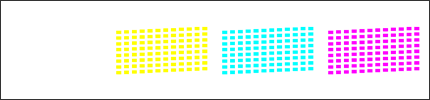
(B) De fleste av de korte diagonale linjer mangler fra en eller flere farger blokker:
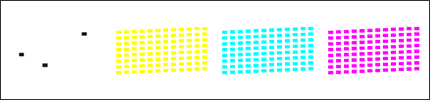
(C) Enkelte deler av korte diagonale linjer mangler fra en eller flere farger blokker:
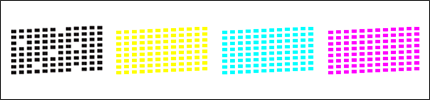
- Rengjøring av skrivehodet kan løse problemet. Ved rengjøring av skriverhodet, får du muligheten til å rense bare svart, en av tre farger (Cyan, gul eller magenta), eller alle fire fargene samtidig. For dette problemet anbefaler vi rengjøring av fargen med problem. Hvis mer enn én farge mangler velger du ALLE.
- Når maskinen er ferdig rense skrivehodet, trykk Colour Start. En ny testutskrift vil da bli skrevet ut.
-
Gjenta rengjøring og kvalitetskontroll etter trinn 4-5.
-
Sammenlign den andre eller tredje testutskriften med det første du skrev ut i trinn 1:
-
Hvis utskriftskvalitet på første testutskriften matchet Eksempel (A) eller (B) og du ikke kan se noen forbedringer på andre eller tredje testutskrift,vennligst ta kontakt med Brother support.
-
Hvis utskriftskvaliteten på første testutskriften matchet Eksempel (A) eller (B) og du se forbedring på andre eller tredje testutskriften men det er ikke perfekt, gjenta rengjøring og kvalitetskontrollen tre ganger (totalt fem ganger ). Hvis du ikke ser noen ytterligere forbedring etter det vennligst ta kontakt med Brother support.
- Hvis utskriftskvalitet på første testutskriften matchet Eksempel (C)og du ikke se noen forbedringer på andre eller tredje testutskriften, gjenta rengjøring og kvalitetskontrollen tre ganger (totalt fem ganger). Hvis du fortsatt ikke ser noen forbedring vennligst ta kontakt med Brother support.
-
Hvis utskriftskvalitet på første testutskriften matchet Eksempel (A) eller (B) og du ikke kan se noen forbedringer på andre eller tredje testutskrift,vennligst ta kontakt med Brother support.
-
Trykk Stop/Exit.
For noen modeller, får du kun mulighet til å rengjøre bare svart, eller alle fire farger.
